Namestitev Flaska na Linux Mint 21
Glavni pomen uporabe Flaska je, da prihaja z vgrajenimi paketi Python, ki imajo nekaj dodatnih funkcij za to ogrodje, da ga namestite v Linux Mint, samo pojdite skozi spodnje korake:
Korak 1: Privzeto je Python 3 nameščen v skoraj vsaki distribuciji Linuxa, a da se prepričamo, preverimo različico pythona 3, nameščeno v Linux Mint, z uporabo:
$ python3 --različica
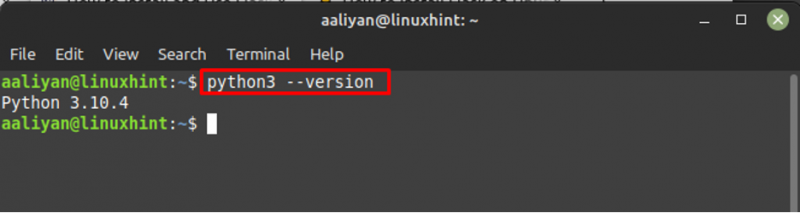
2. korak: Nato namestite virtualno okolje Python in pip:
$ sudo apt namestite python3-venv pip -y
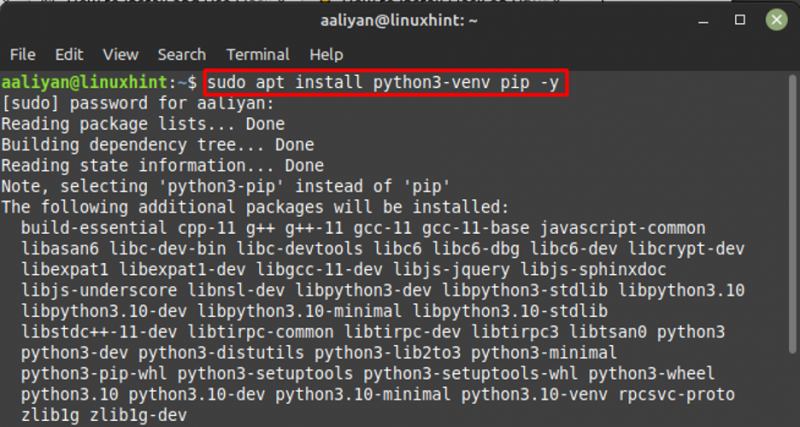
3. korak: Ustvarite imenik, v katerega boste shranili vse svoje delo in se vanj premaknili z ukazom za spremembo imenika:
$ mkdir Flask && cd Flask 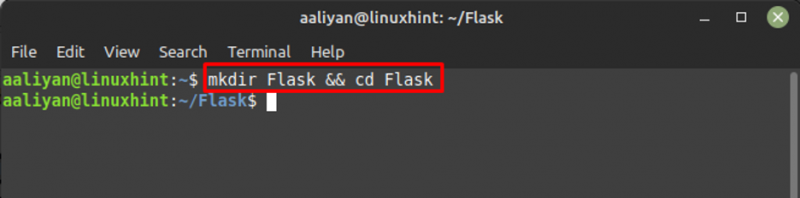
4. korak: Zdaj ustvarite okolje bučke v ustvarjenem imeniku in nato aktivirajte to okolje z:
$ python3 -m venv venv && vir venv/bin/aktiviraj 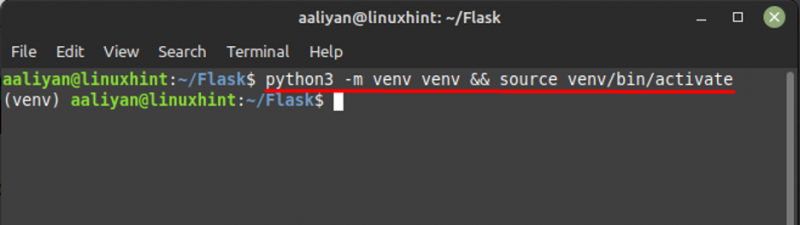
5. korak: Nato namestite ogrodje Flask z upraviteljem paketov pip:
$ pip namestite Flask 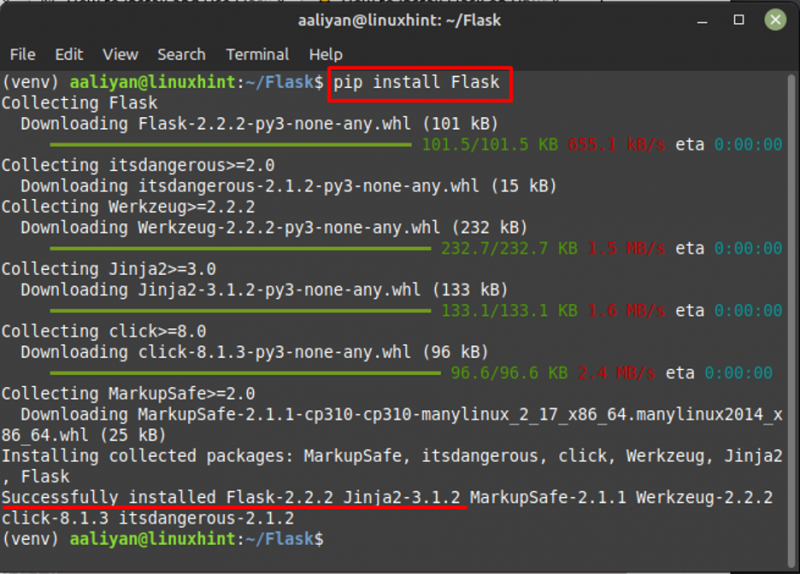
6. korak: Nato preverite nameščeno različico Flaska, da vidite, ali je pravilno nameščena z:
$ python -m flask --različica 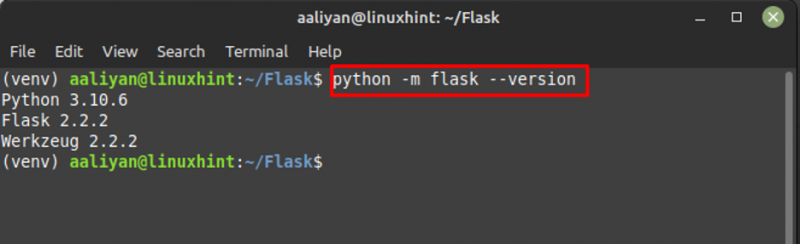
Uporaba Flaska v sistemu Linux Mint 21
Za predstavitev uporabe Flaska ustvarimo program Python in ga zaženimo. Samo pojdite skozi naslednje korake:
Korak 1: Najprej ustvarite datoteko Python, v kateri bo zapisana koda z uporabo:
$ nano myflaskapplication.py 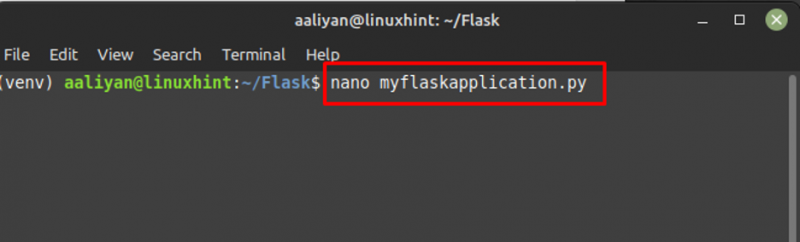
2. korak: Zdaj vnesite kodo v datoteko Python in ko končate s pisanjem kode, shranite datoteko in jo nato zaprite:
od bučko uvoz Bučkaaplikacija = Bučka ( __ime__ )
@ aplikacija pot ( '/' )
def moja_flask_aplikacija ( ) :
vrnitev 'Dobrodošli v LinuxHint'
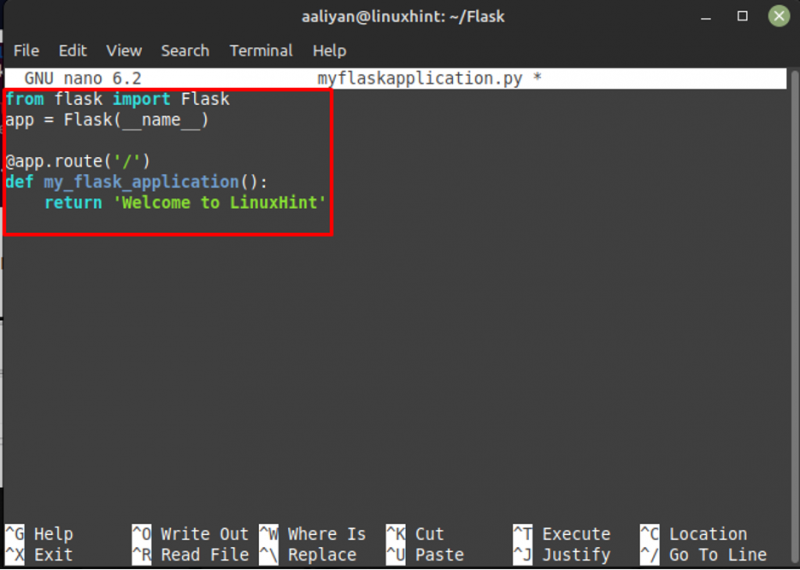
3. korak: Zdaj je čas za izvoz aplikacije in za to uporabo:
$ export FLASK_APP=myflaskapplication.py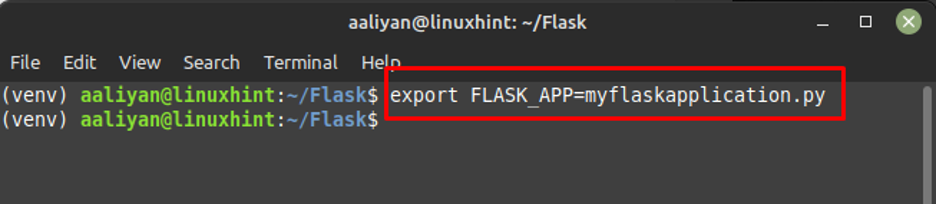
4. korak: Po tem zaženite aplikacijo flask in dala bo naslov IP skupaj s številko vrat:
[cc lang='text' width='100%' height='100%' escaped='true' theme='blackboard' nowrap='0']
$ bučka teči
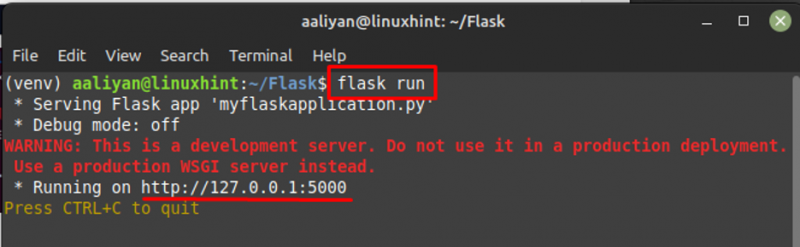
5. korak: Nato zaženite datoteko python z uporabo naslova IP skupaj s številko vrat v vašem spletnem brskalniku Linux Mint:
127.0.0.1:5000 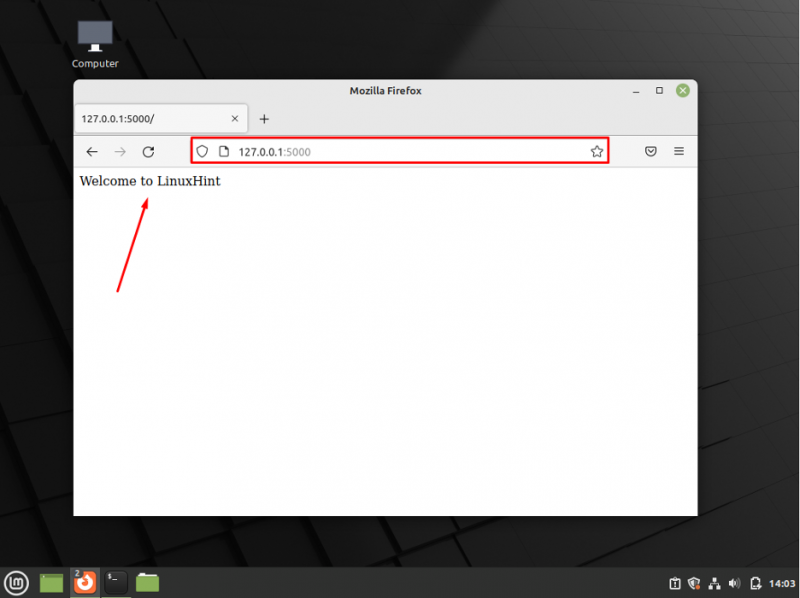
Torej, tako lahko namestite in uporabljate Flask na Linux Mint 21.
Če tega ogrodja ne potrebujete več, ga odstranite z:
$ pip uninstall Flask && deaktiviraj 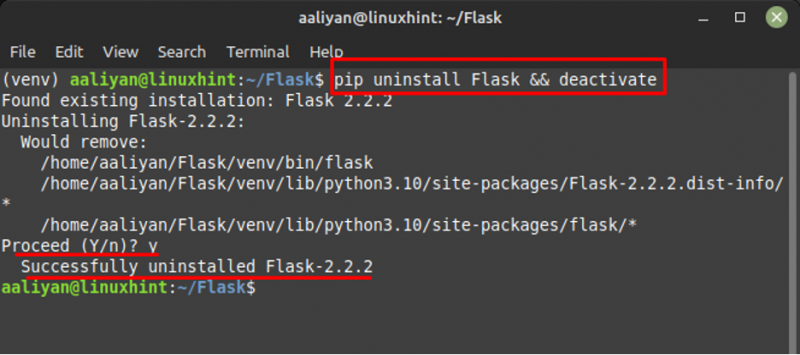
Zaključek
Če iščete ogrodje Python za razvoj spletnih aplikacij, potem je Flask najboljše ogrodje Python za uporabnike. Če želite namestiti Flask v sistem Linux Mint, morate aplikacijo namestiti s privzetim upraviteljem paketov.